Аппле'с иПхоне 14 Про и иПхоне 14 Про Мак коначно донео једну малу, али дуго очекивану функцију: увек укључен екран. Док је ексклузивно за Про моделе, Аппле-ов увек укључен екран је вредело чекања, јер се проширује на прилично једноставне монохроматске верзије које имамо виђено на Андроид уређајима током година да иде уз презентацију у пуној боји вашег закључаног екрана, позадине и све.
Садржај
- Како да искључите увек укључени екран на вашем иПхоне 14 Про
- Како ублажити стално укључен екран на вашем иПхоне 14 Про (иОС 16.2 или новији)
- Како да искључите увек укључен екран у одређено време и на одређеним местима (иОС 16.4 или новији)
Ипак, колико год да је нови увек укључени екран потпуно предиван, постоје неки ваљани разлози зашто бисте можда желели да га искључите. То може једноставно бити ометајуће у неким ситуацијама, или ћете можда открити да ваш иПхоне губи трајање батерије јер га оставља стално укљученим.
Препоручени видео снимци
Лако
5 минута
иПхоне 14 Про или иПхоне 14 Про Мак
Убрзо након што је пуштена линија иПхоне 14, значајан број нових власника
открио да увек укључени екран троши превише енергије. Иако ово није био проблем за све, а чини се да су проблеми данас далеко ређи (ти рани извештаји су можда резултат грешке у иОС-у 16.0 који је Аппле од тада адресирао), то је и даље нешто што вреди имати на уму ако откријете да батерија вашег иПхоне-а не води кроз дан.На срећу, Аппле је прилично олакшао искључивање увек укљученог екрана и додао је неколико нових трикови у издањима иОС 16 тачака да вам дају још већу контролу над када је екран укључен и шта се појављује бацам се на посао, тако да не морате да уништите свој иПхоне 14 Про искуство тако што ћете га потпуно искључити

Како да искључите увек укључени екран на вашем иПхоне 14 Про
Без обзира коју верзију имате, иПхоне 14 Про или иПхоне 14 Про Мак, кораци за искључивање увек укљученог екрана су исти. Увек укључени екран ће се подразумевано укључити када први пут подесите телефон, тако да ако желите да га искључите, то можете учинити чим будете у могућности да откључате свој уређај.
Корак 1: Отвори Подешавања апликацију на вашем иПхоне 14 Про или иПхоне 14 Про Мак.

Корак 2: Померите се надоле и изаберите Дисплеј и осветљеност.

Повезан
- Бићу бесан ако иПхоне 15 Про не добије ову функцију
- Како одмах преузети иОС 17 бета на свој иПхоне
- Аппле-ов најновији иПхоне СЕ данас може бити ваш за 149 долара
Корак 3: Померите се до дна следеће странице и изаберите Увек на екрану.
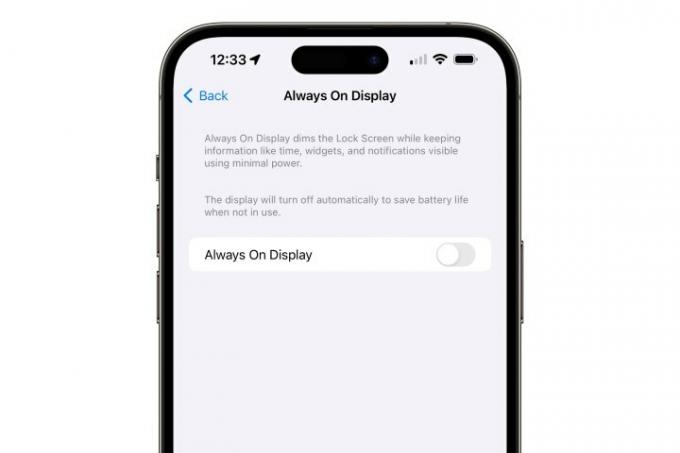
4. корак: Пребаците прекидач поред Увек на екрану тако да је искључен.
Уз то, ваш иПхоне 14 Про или иПхоне 14 Про Мак ће се затамнити када закључате екран, као и сваки други модел иПхоне-а. Ако желите поново да активирате увек укључен екран, једноставно поновите горе наведене кораке и поново га укључите.

Како ублажити стално укључен екран на вашем иПхоне 14 Про (иОС 16.2 или новији)
Један од најбољих аспеката увек укљученог екрана на а смартфон је могућност да на први поглед видите време без потребе да будите телефон притиском на дугме или додиром екрана. Међутим, неки би тврдили да увек укључени екран иПхоне-а може бити мало претрпан у поређењу са онима који се налазе на већини других паметних телефона.
Добра вест је да ако више волите овај минималистички изглед, Аппле додао две нове опције у иОС 16.2 који вам омогућавају да ублажите ствари тако што ћете уклонити позадину, онемогућити обавештења или обоје. Ово вам такође може помоћи да смањите сваки могући утицај на трајање батерије без потпуног искључивања увек укљученог екрана, иако смо у нашем тестирању открили да су те уштеде у најбољем случају занемарљиве.
Корак 1: Отвори Подешавања апликацију на вашем иПхоне 14 Про или иПхоне 14 Про Мак.

Корак 2: Померите се надоле и изаберите Дисплеј и осветљеност.

Корак 3: Померите се до дна следеће странице и изаберите Увек на екрану.

4. корак: Искључити Прикажи позадину или Покажи обавештења, према жељи.
Онемогућавање обе ове опције не оставља вам ништа осим сата када је екран вашег иПхоне-а закључан и спава, дајући вам најминималистичкији могући изглед. Остављање позадине омогућене без обавештења нуди сличан чист стил који приказује само време и одабрану позадину, затамњену и прилагођену тоновима за најбољи изглед.
С друге стране, омогућавање обавештења на вашем стално укљученом екрану може мало затрпати ствари у зависности од тога колико их обично добијате и како користите Режими фокуса. Такође ће приказати тренутни режим фокуса на дну када је он омогућен.
Како да искључите увек укључен екран у одређено време и на одређеним местима (иОС 16.4 или новији)
Говорећи о режимима фокуса, Аппле је додао згодну нову функцију иОС 16.4 који вам омогућава да свој увек укључени екран укључите у листу ствари на које утиче када пређете на други режим.
Увек укључени екран је увек био онемогућен када се користи фокус за спавање, али сада можете изабрати да га искључите у било ком режиму фокуса, на пример током рада или у тишини.
Пошто се режими фокуса могу подесити да се аутоматски укључују и искључују на основу времена и локације, ово такође можете користити да контролишете када и где се користи ваш увек укључен екран. Такође се може користити за омогућавање увек укљученог екрана, тако да га можете подесити да подразумевано остане искључен док је активан у одређено доба дана или недеље или на одређеним местима.
Корак 1: Отвори Подешавања апликацију на вашем иПхоне 14 Про или иПхоне 14 Про Мак.
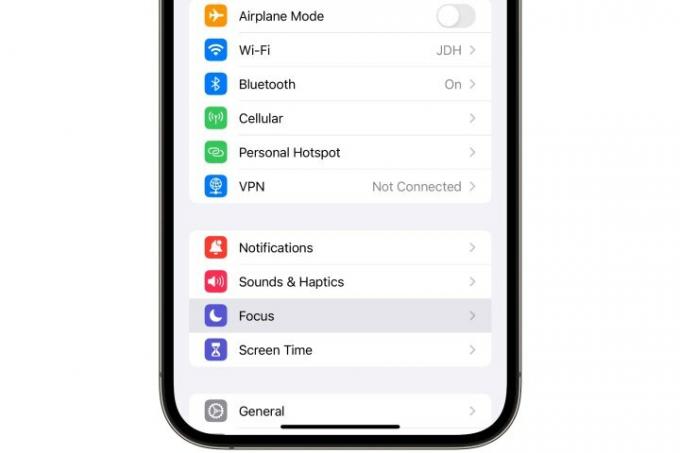
Корак 2: Изаберите Фоцус.
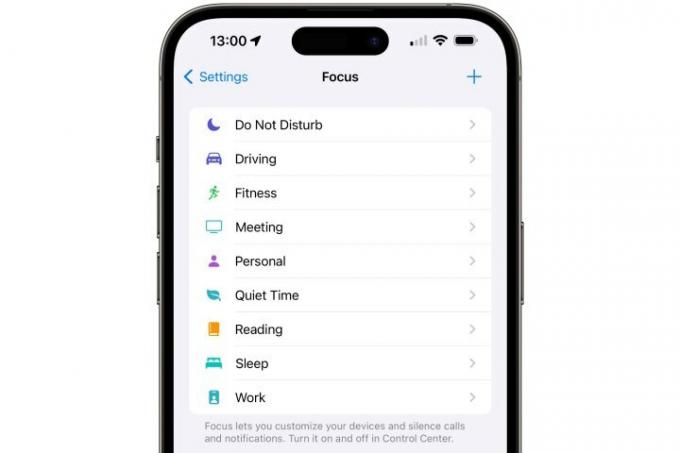
Корак 3: Изаберите Фокус који желите да измените. Такође можете да изаберете + дугме у горњем десном углу да бисте креирали нови фокус, под претпоставком да нисте достигли максималан број од 10 режима фокуса.

4. корак: Ако сте се одлучили да креирате нови фокус, пратите кораке да бисте изабрали унапред дефинисани тип фокуса који желите да креирате, као што су фитнес, игре или пажња, или изаберите Обичај да унесете своје име, боју и икону за Фоцус.
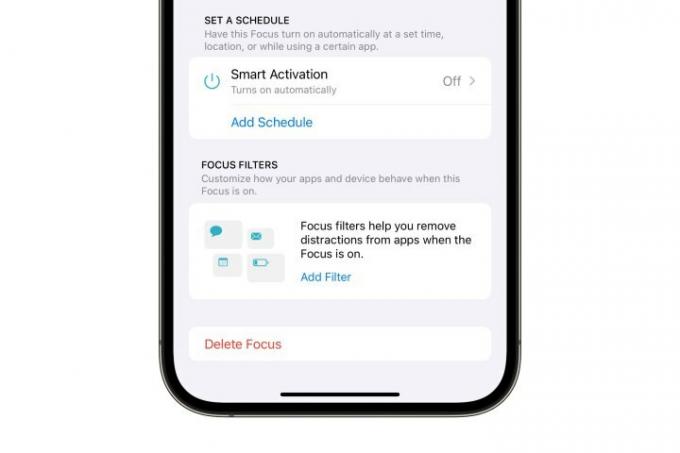
5. корак: На екрану са детаљима фокуса померите се до дна и изаберите Додај филтер.
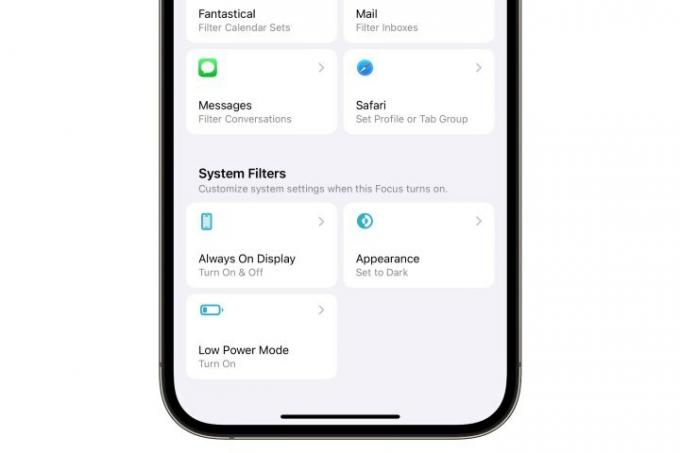
Корак 6: На дну следећег екрана изаберите Увек на екрану.
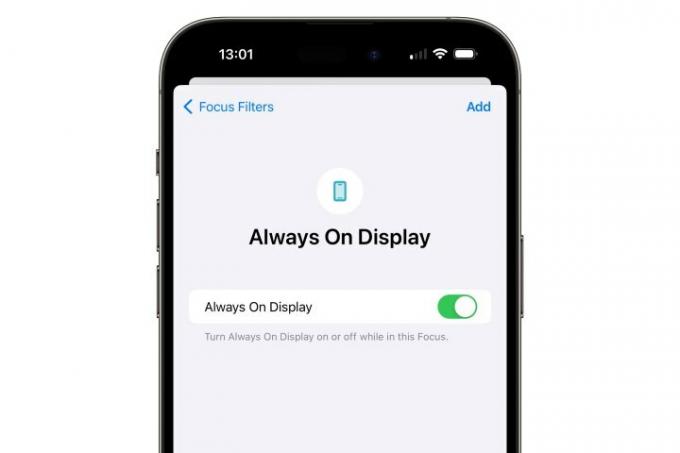
7. корак: Укључите или искључите прекидач на следећем екрану у зависности од тога како желите да се увек укључени екран понаша када је овај фокус активан.
Корак 8: Изаберите Додати из горњег десног угла да бисте додали ново подешавање свом Фокусу.
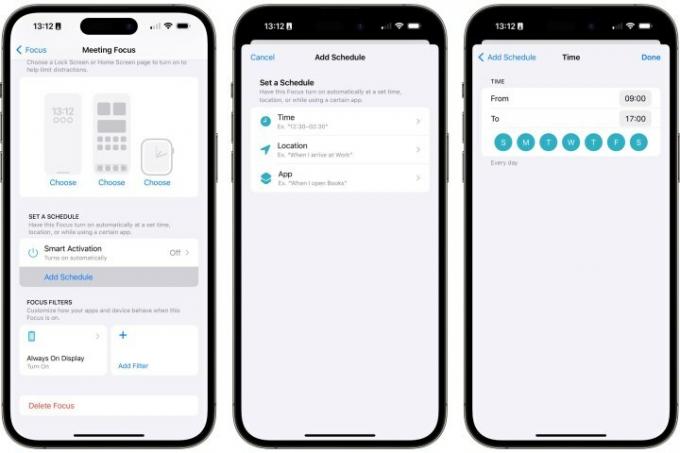
9. корак: Ваше изабрано подешавање за увек укључени екран ће ступити на снагу сваки пут када ручно активирате Фоцус. Можете подесити фокус да се активира на одређеној локацији или у време тако што ћете изабрати Додај распоред, избор време или Локација, а затим попуњавањем одговарајућих података.
Препоруке уредника
- иПхоне је управо продат за сулуду суму на аукцији
- Како да се решите туђег Аппле ИД-а на вашем иПхоне-у
- Овај телефон на склапање је лакши од иПхоне 14 Про Мак
- Тоне званичних иПхоне футрола су снижене за Амазон Приме Даи
- Како претворити слику уживо у видео на вашем иПхоне-у
Надоградите свој животни стилДигитални трендови помажу читаоцима да прате брзи свет технологије са свим најновијим вестима, забавним рецензијама производа, проницљивим уводницима и јединственим кратким прегледима.



